A GIMP vagy a GNU Image Manipulation Program egy ingyenes, platformokon átívelő grafikus szerkesztő. Számos olyan funkcióval rendelkezik, amelyekkel a felhasználók új logót vagy szalaghirdetést tervezhetnek. Az egyik funkció a Text Along Path eszköz. A Szöveg mentén útvonal eszköz konvertálja a szöveget vonalláncokká, és egy meghatározott útvonalon helyezi el őket. Ez az eszköz segít kialakítani ívelt, kerek és különböző hajlítású szöveget. A legtöbb felhasználó azonban még mindig nem rendelkezik tudással erről az eszközről. Ebben a cikkben megtanuljuk, hogyan használhatja a Text Along Path eszközt a GIMP-ben.

Szöveg az út mentén a GIMP-ben
A GIMP Text Path Path használata
A GIMP Text Along Path eszközének használatához a felhasználónak először létre kell hoznia egy elérési utat. Sokféle módon lehet utat létrehozni az eszközökből. Vagy használhatja a útvonal eszköz vagy használjon bármelyik kijelölő eszközt, majd változtassa meg egy útvonalra. Sok szórakoztató ötlet van, amelyet kipróbálhat ezzel a Szöveg mentén útvonal eszközzel. Bemutatjuk az eszköz alapvető lépéseit és ötleteit, tovább bővítheti az Ön igényeinek megfelelően. Kövesse az alábbi lépéseket a kipróbáláshoz:
- Nyissa meg a ZSINÓR kattintson duplán a parancsikonra, vagy keressen rá a Windows keresési szolgáltatásán keresztül. Hozzon létre egy új fájl vagy nyisd ki egy meglévő képet a GIMP-ben.
- Először létre kell hoznia egy utat, amelyen keresztül szöveget adhat hozzá. Kattintson a Útvonal eszköz és létrehoz egy utat az alábbiak szerint:
jegyzet : Ha másokkal hozod létre eszközök, mint az Ellipszis , kattintson a gombra Válassza a lehetőséget menüből válassza ki Útra lehetőség, hogy utat alakítson.
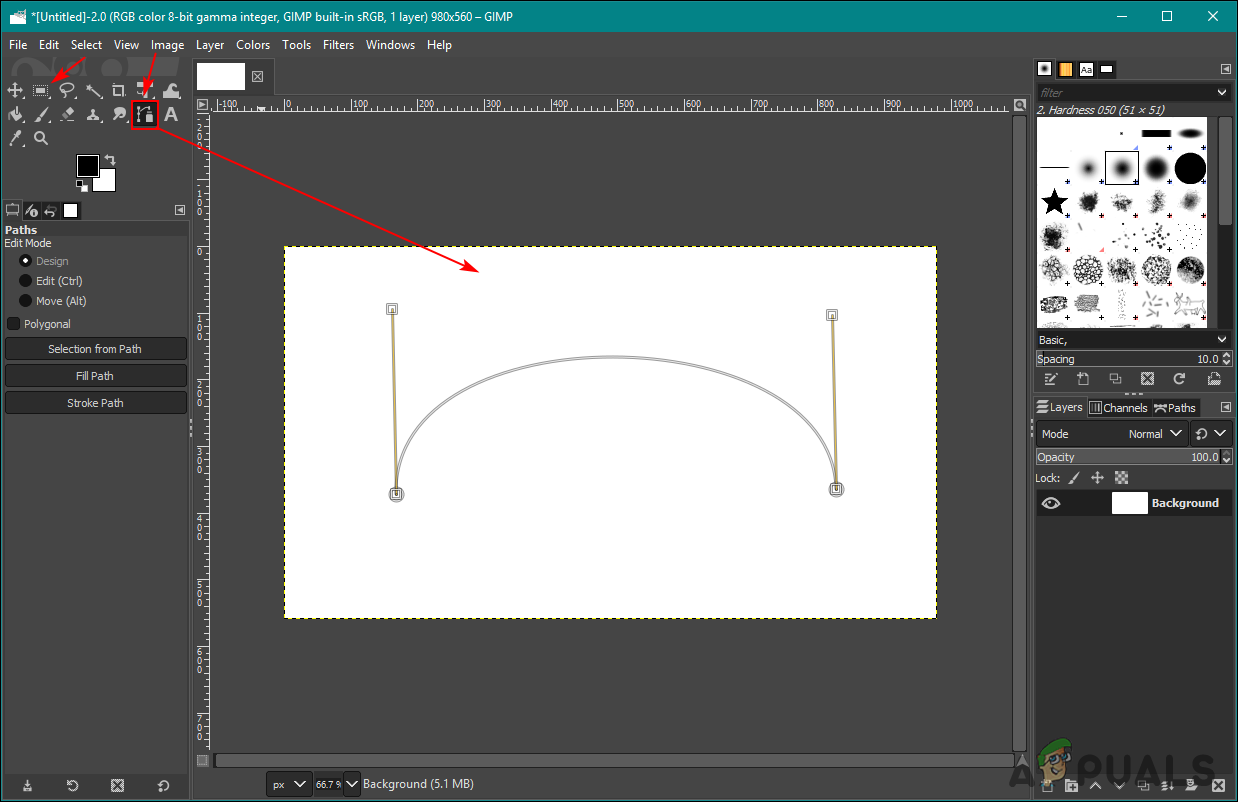
Útvonal létrehozása az útvonal eszköz használatával
- Lépjen a Rétegek párbeszédpanelen, és kattintson a gombra Útvonalak fülre. Most kattintson a gombra Szemgolyó ikonra hogy megmutassa az utat.
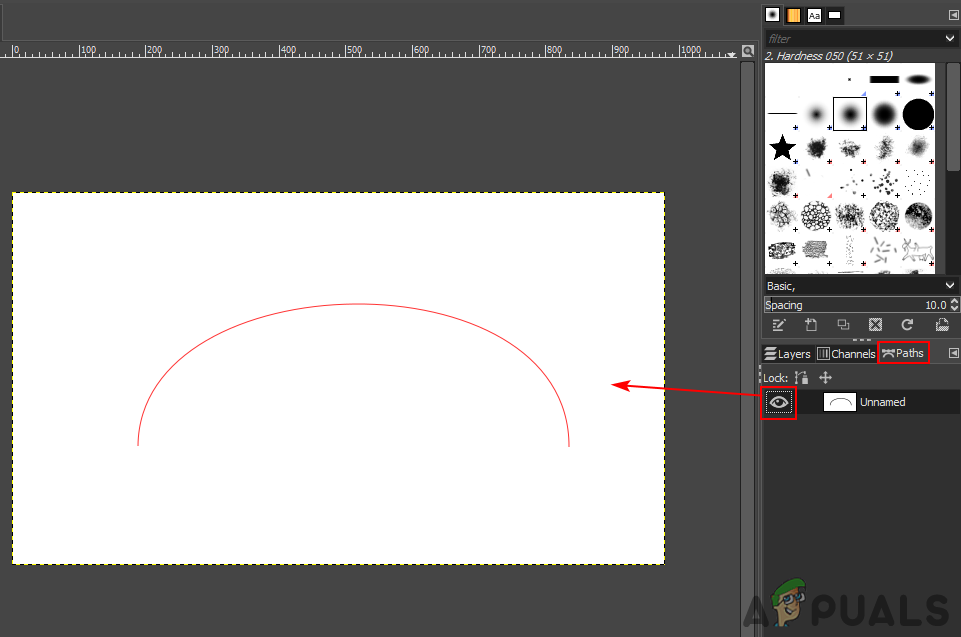
Az út láthatóságának engedélyezése
- Kattintson a Szöveg eszköz ikont a szöveg bárhová illesztéséhez a képen, az útvonaltól távol.
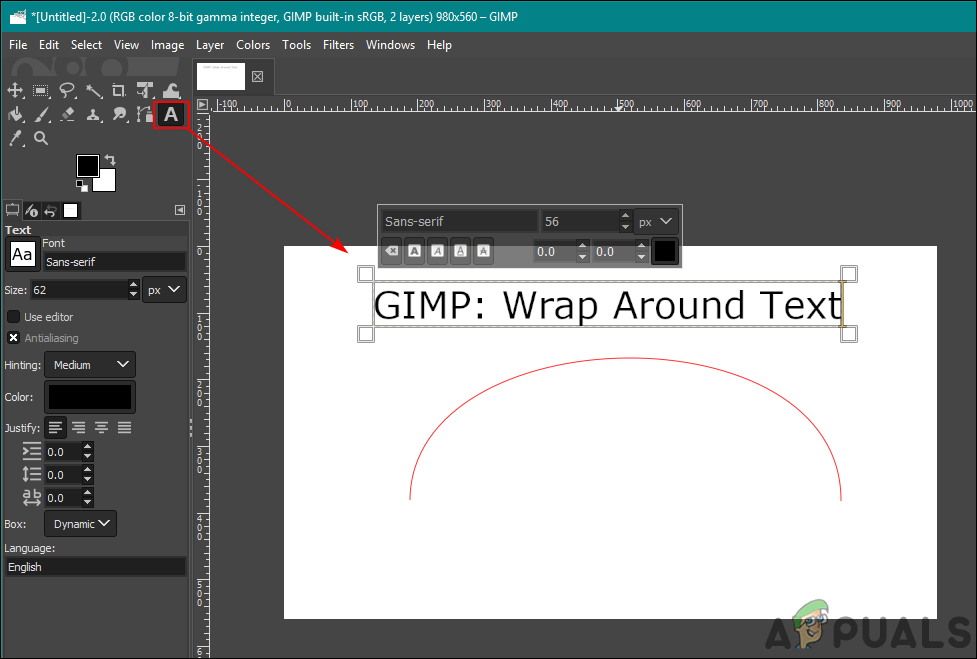
Új szöveg beszúrása
- Most a Rétegek párbeszédablakban kattintson a jobb gombbal a Szöveges réteg és válassza a Szöveg az útvonal mentén választási lehetőség. Ez megmutatja a szöveget a létrehozott út körül.
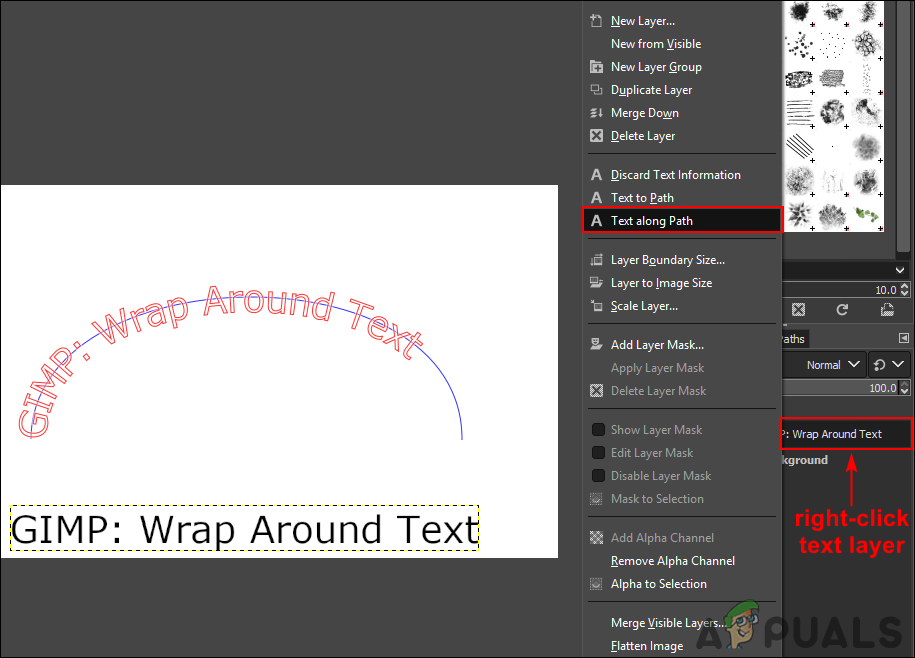
Az ext Along Path opció kiválasztása a szövegréteg számára
- Hozzon létre egy új réteget a gombra kattintva Új réteg ikont, és válassza a ikont Átláthatóság a Kitöltés opcióval.
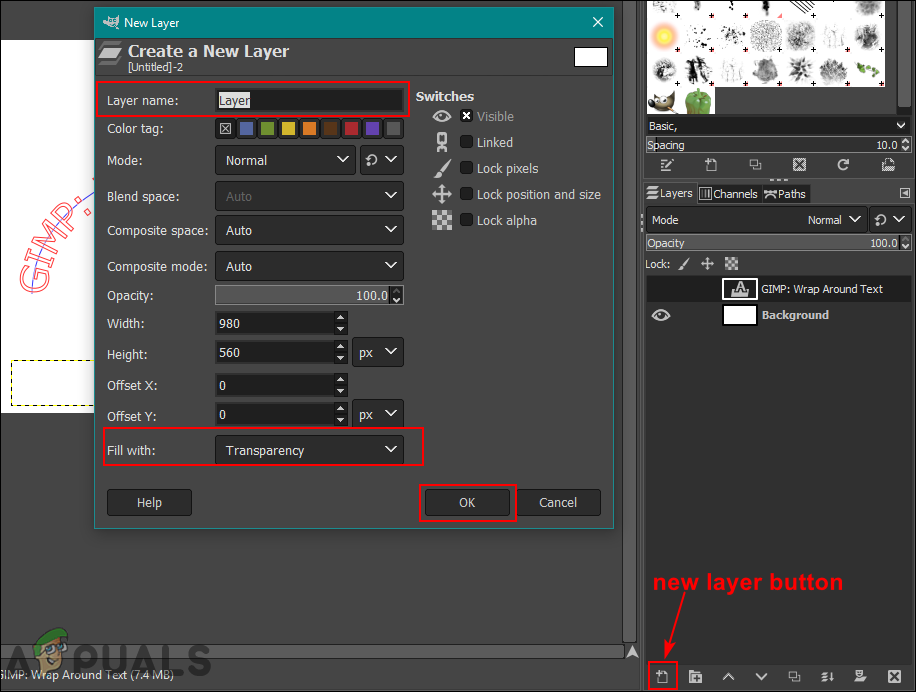
Új réteg létrehozása a végleges szöveghez
- Menj vissza a Pálya fülre a Réteg párbeszédpanelen. Itt új útvonal jön létre, kattintson rá a jobb gombbal, és válassza a lehetőséget A kiválasztás elérési útja választási lehetőség.
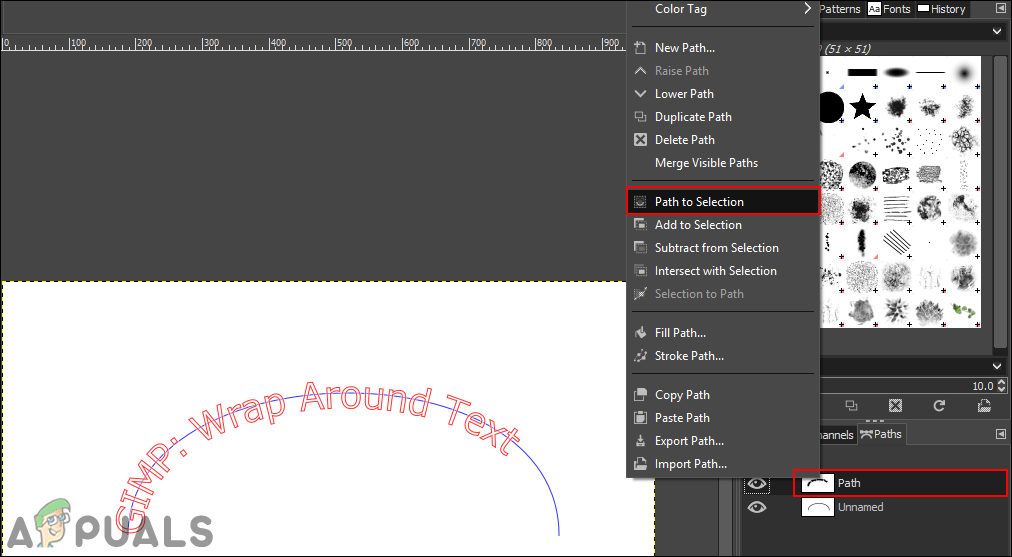
Az útvonal kiválasztásához válassza a Path to selection lehetőséget
- Kattintson a Szerkesztés menüt a menüsoron, és válassza a lehetőséget Töltse ki az FG Color-t vagy Töltse ki a BG Color-t , attól függően, hogy milyen szín van beállítva azokban.
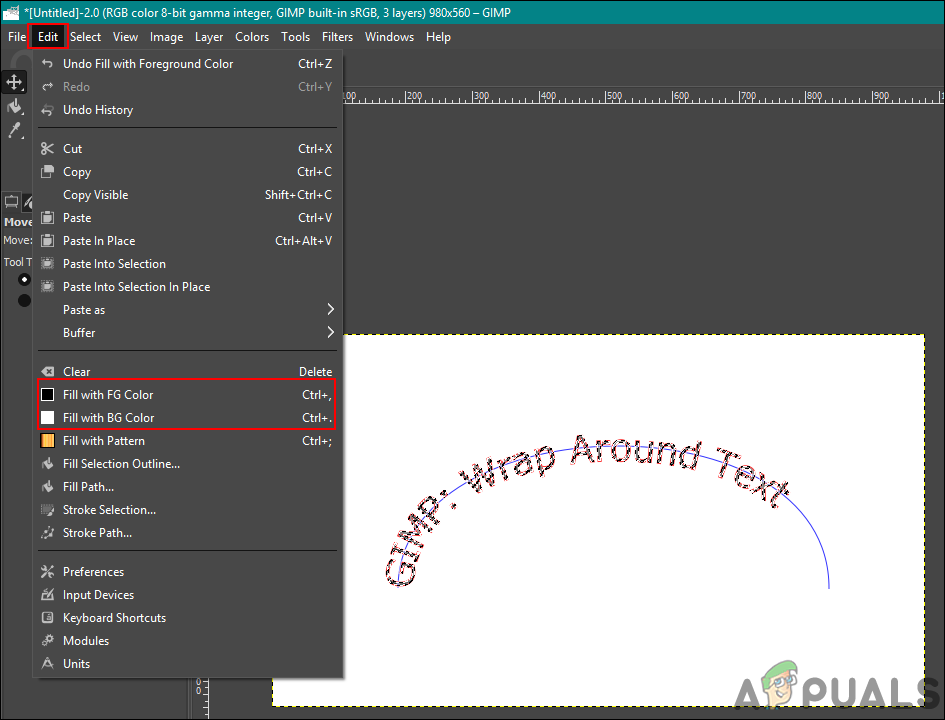
A kiválasztott út kitöltése színekkel
- Az útvonal kijelölésének megszüntetéséhez kattintson a gombra Válassza a lehetőséget menüt a menüsoron, és válassza a lehetőséget Egyik sem választási lehetőség.
- Most tudsz töröl vagy kattintson a gombra szemgolyó ikonra.
- Kiválaszthatja a Forog eszköz a szöveg jobbnak látszó irányba történő mozgatásához.
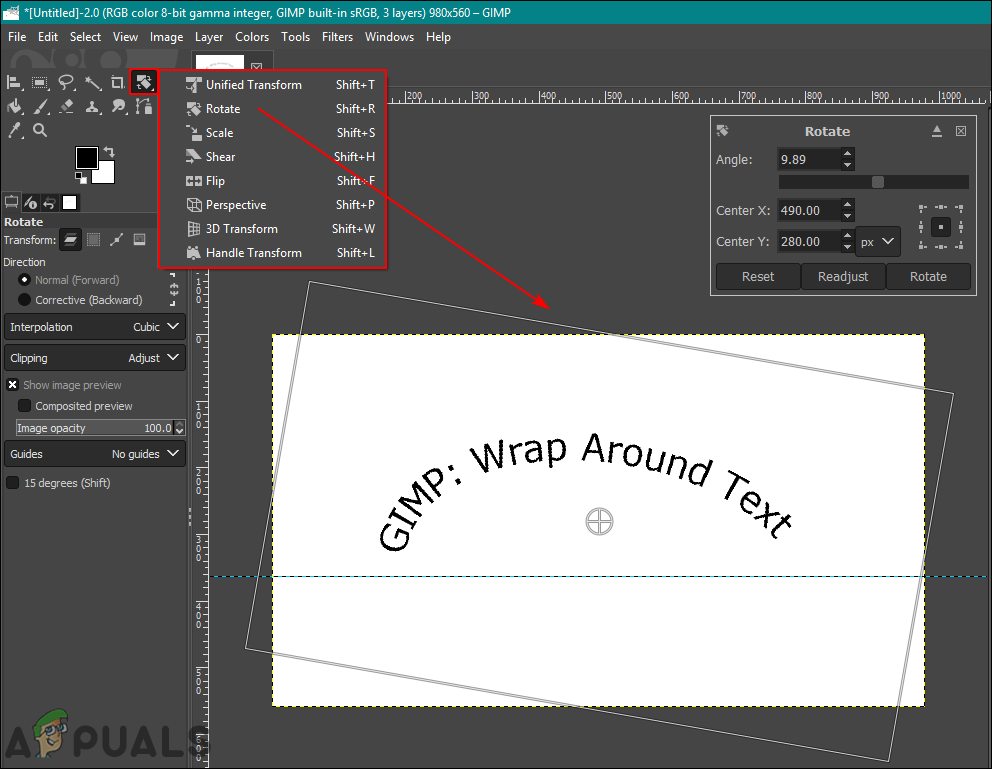
A kép szövegének beállítása
- Ha elkészült, kattintson a gombra Réteg menüt a menüsorban, és válassza a lehetőséget Réteg képméretre opció a szövegréteg képhez igazításához.
A szöveg színének és stílusának megváltoztatása az útvonal mentén
A Szöveg út mentén opció kiválasztása előtt megváltoztathatja a szöveg stílusát, betűtípusát és méretét. Az a piros szöveg, amely megjelenik, miután a felhasználó a Szöveg mentén választja az opciót, valójában nem létezik pixelként. Megváltoztathatja a stílusú szöveg amikor a szöveget először helyezzük el. Mielőtt a Szöveg út mentén opciót választaná, győződjön meg róla, hogy teljesen befejezte a szövegstílust.

A szövegstílus beállítása, mielőtt az útvonallá változtatná
A a szöveg színe az Útvonal mentén a szöveg kitöltési opcióval módosítható. A felhasználók a „ A kiválasztás elérési útja ”Opciót, és töltse ki az előtérrel vagy háttérszín választási lehetőség. Kiválaszthatja a kívánt színt az előtér és a háttér opcióiban. Ez egyszerűen a kiválasztott terület (szöveg) kitöltése színnel, nem pedig a szöveg színének kiválasztása. Mint fent említettük, az ösvényben nem lesz szöveg, csak egy út.

Különböző szín kitöltése a kijelölt útvonalon
Címkék ZSINÓR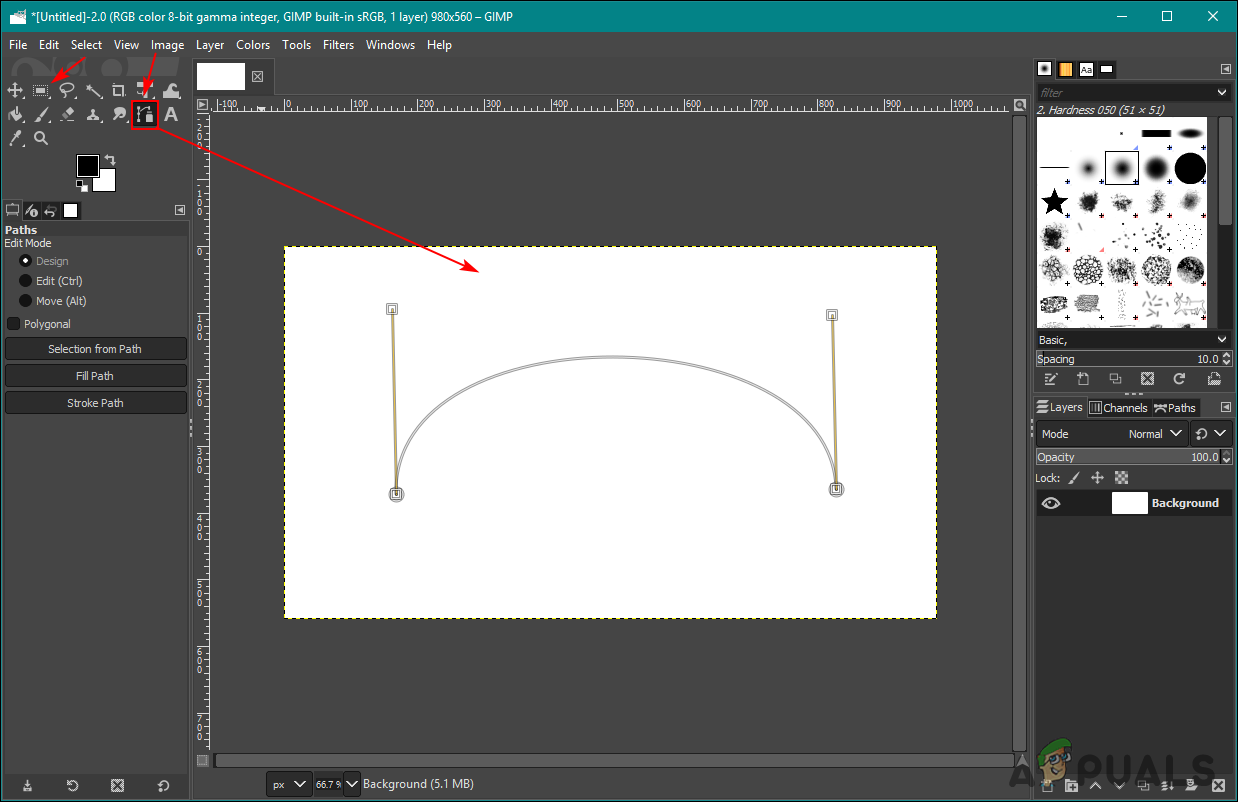
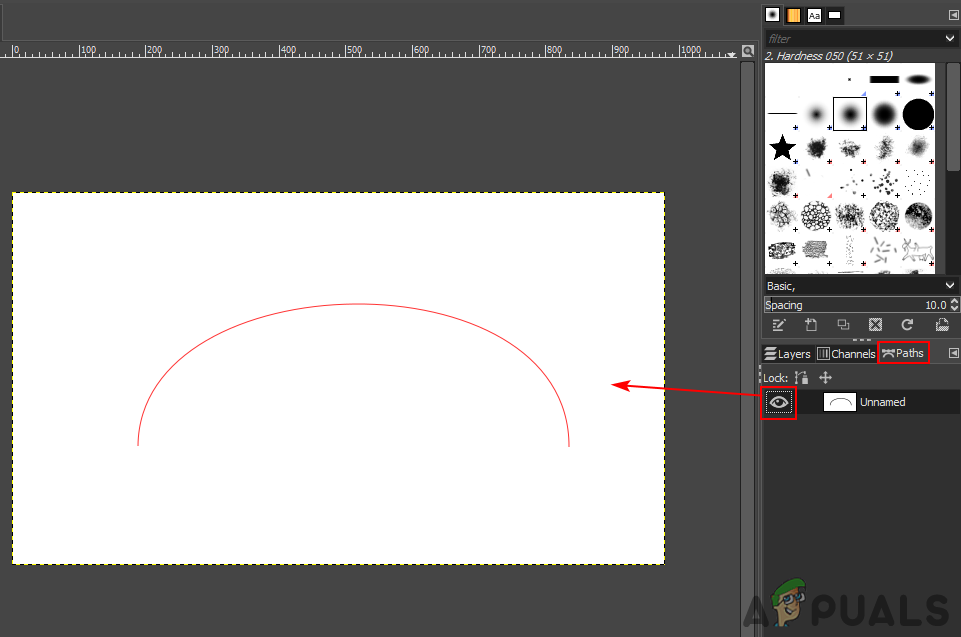
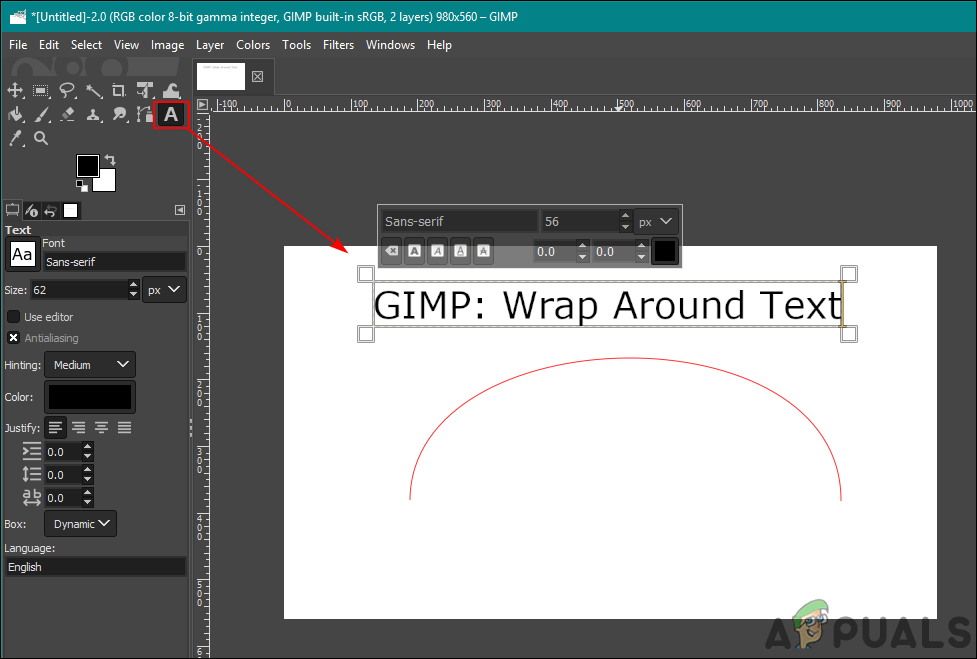
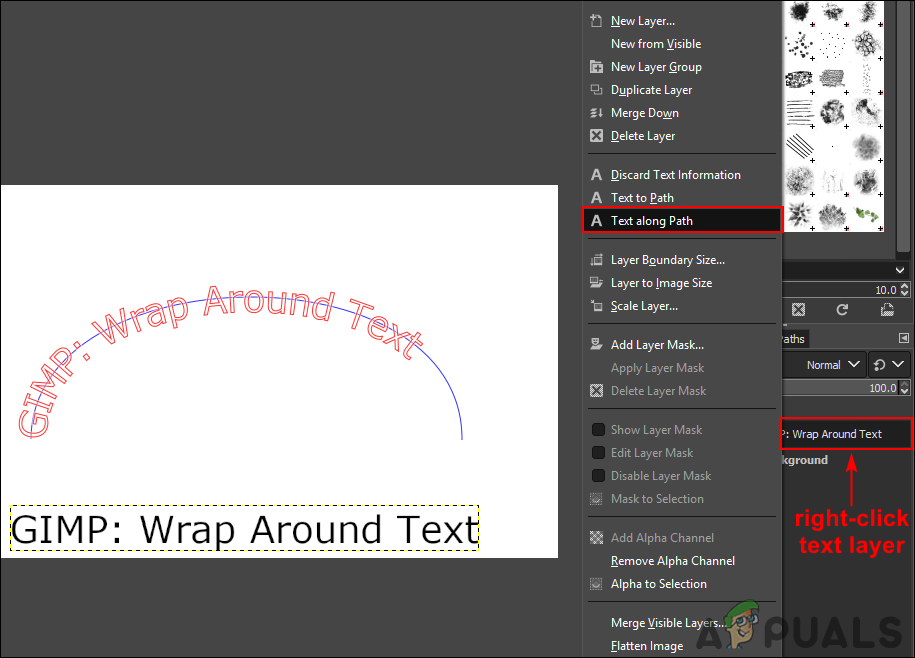
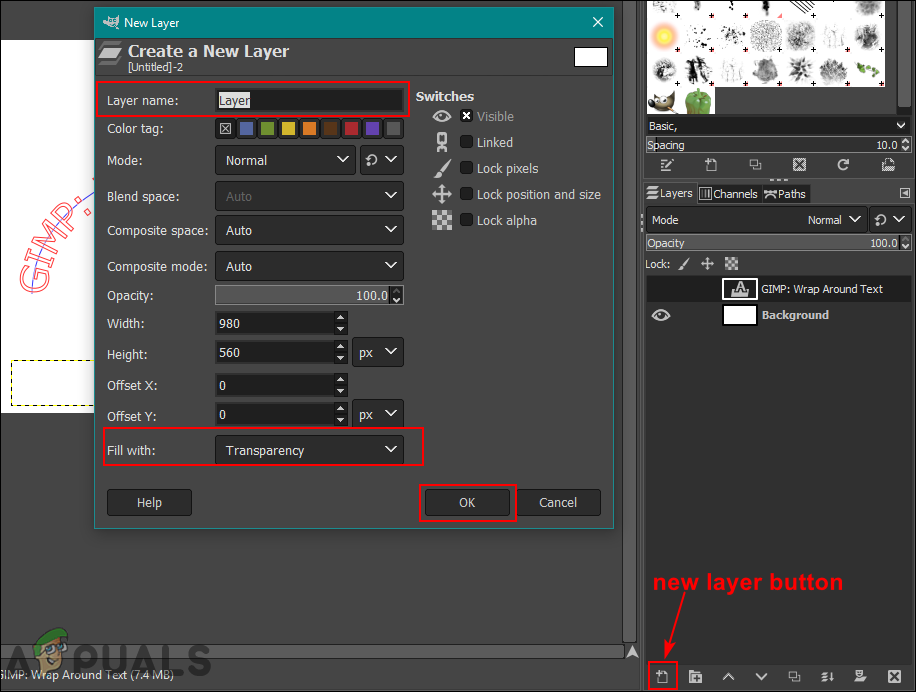
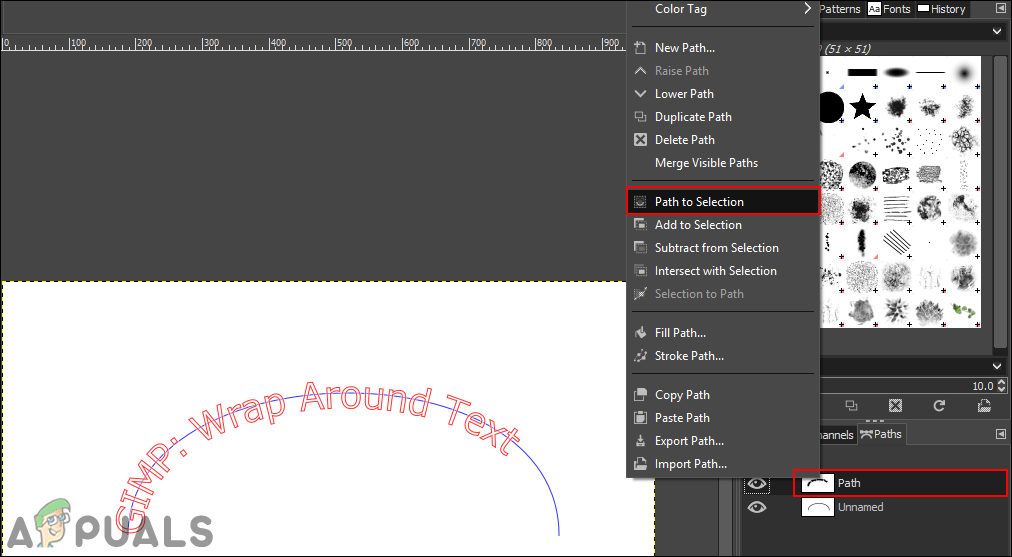
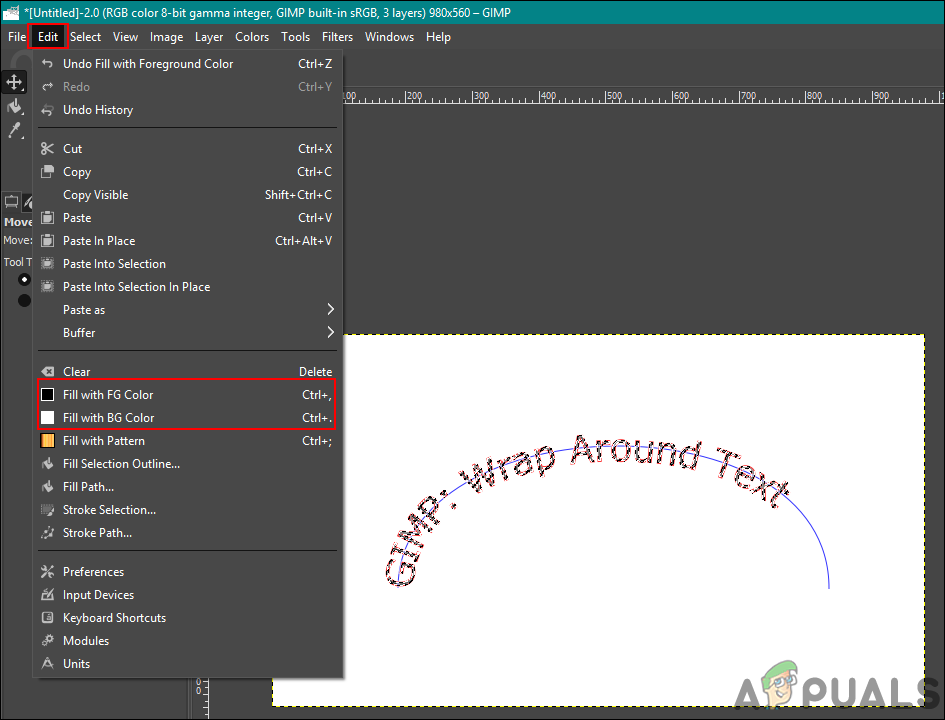
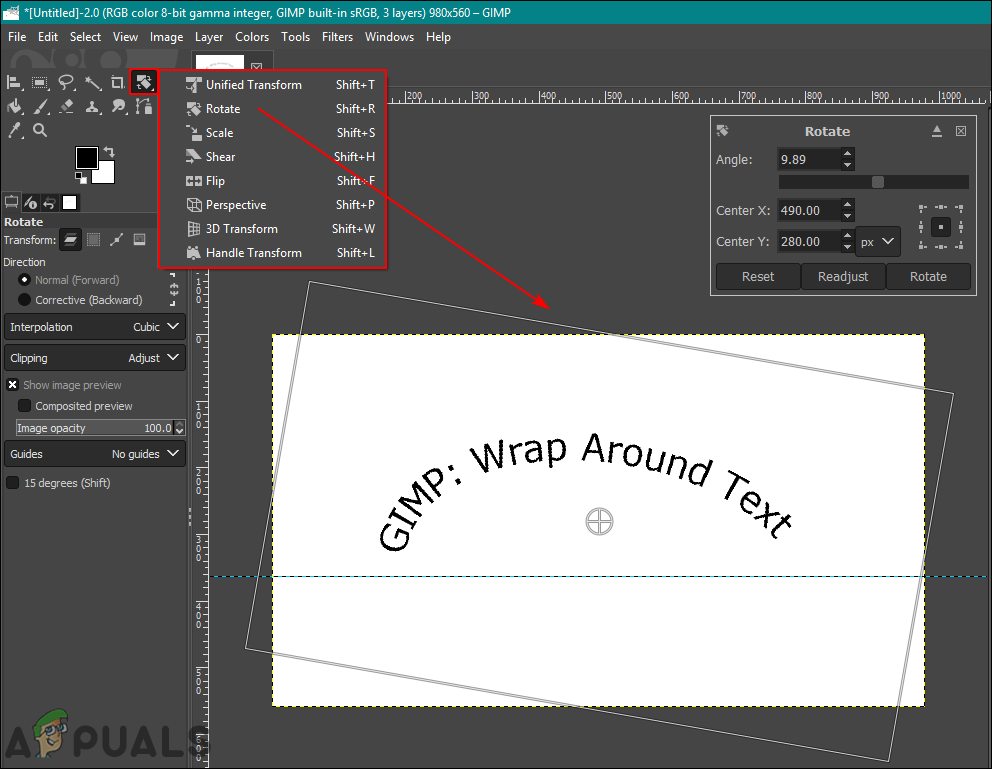


![[FIX] Hiba történt, miközben a varázsló megpróbálta beállítani a felhasználói fiók jelszavát](https://jf-balio.pt/img/how-tos/89/error-occurred-while-wizard-was-attempting-set-password.png)



















